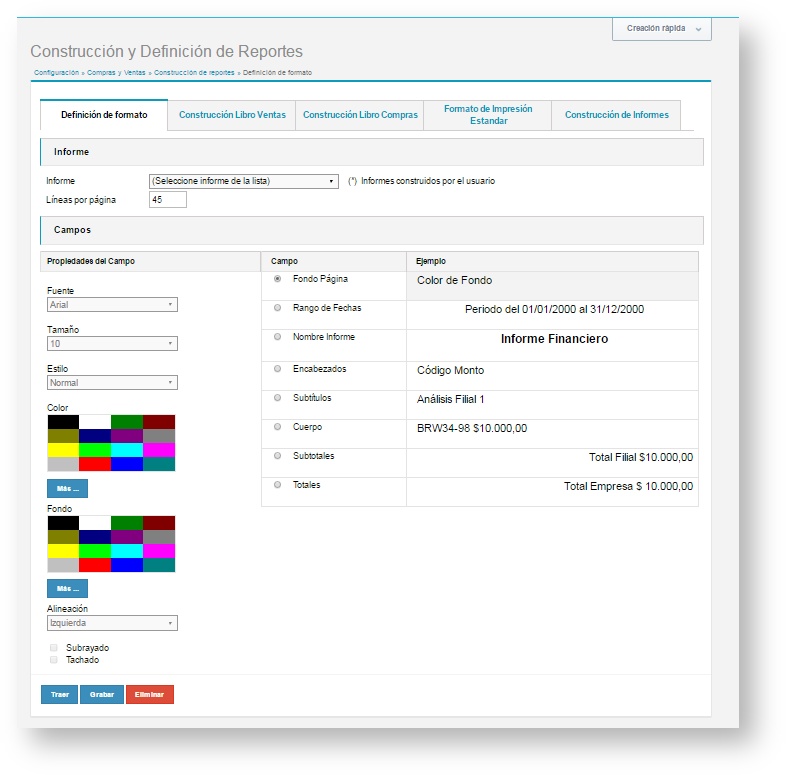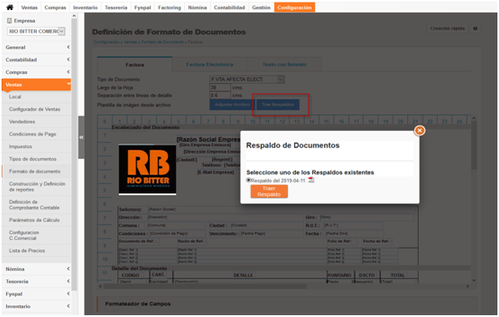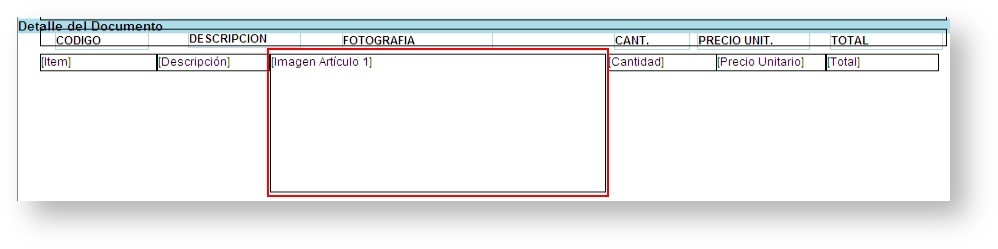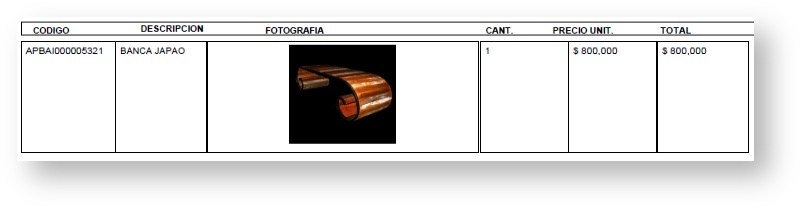Formato de documentos
Configuración > Ventas > Formato de documento
En la configuración de formato de documentos, se realizan los formatos de impresión de todos los documentos de venta que están creados en el sistema. En los formatos es necesario definir que campos se mostrarán en la impresión al momento de facturar el documento de ventas.
Para la configuración de los formatos se deben seguir los siguientes pasos:
1. En el campo Tipo de Documento seleccione el documento a Modificar y presione el botón "Traer".
2. Digite el alto de su Documento en centímetros.
3. Seleccione un Campo de las Zonas del Documento (Encabezado-Detalle-Totales) Modifique la ubicación del campo cambiando la fila y columna en que se encuentre.
4. Digite el ancho del campo seleccionado en la columna Ancho.
5. Modifique el formato del campo cambiando la Fuente, Tamaño, estilo y color de la paleta.
6. Luego de aplicar los cambios al campo presione el botón "Aplicar" para generar el cambio.
7. Puede Visualizar los cambios realizados con el botón "Visualizar".
8. Luego Presione el Botón "Volver", para regresar a la Ventana Definición del Formato de Documentos.
9. De esta forma modifique cada uno de los campos seleccionados.
10. Finalmente Presione el Botón "Grabar" para guardar los cambios aplicados a cada campo. Esta casilla permite que el campo seleccionado se muestre o se oculte en el documento.
Cada vez que el usuario guarda la primera modificación del día, se hace un respaldo de lo que estaba guardado antes de esa modificación. Cabe destacar que se guardan hasta 5 respaldos y solo 1 por día.
Cargar imágenes a un documento de cotización
Para configurar el documento de cotización se debe ir al módulo de Definición de Formato de Documentos, una vez aquí se debe seleccionar el documento de cotización o la plantilla de cotización y luego dar click en el botón traer.
Esto traerá la definición del documento de cotización o plantilla utilizado por la empresa, para agregar imágenes, éstas deben ser agregadas junto a las lineas de detalle de la cotización.
Debemos ir al Formateador de Campos, aquí se debe seleccionar el campo.
Una vez seleccionado se debe dar las dimensiones desde la sección Ubicación del Campo, y luego presionar el botón aplicar.
Se debe arrastrar el campo hasta la ubicación deseada o dar las coordenadas a través de la sección Ubicación del Campo.
Opción Repetir Encabezado por Página
Para repetir el encabezado por página se debe ir a opciones adicionales y seleccionar la opción como se muestra en la figura y luego presionar el botón grabar.
Impresión de una cotización con Imágenes
Ventas > Cotizaciones > Cotizaciones pendientes o aprobadas
Una vez completado el formato documento las cotizaciones se pueden emitir e imprimir desde Ventas > Cotizaciones pendientes o aprobadas, el resultado de las lineas de detalle con imágenes será similar (todo depende del formato de la cotización) al de la siguiente figura.